Dans la rubrique Questions fréquemment posées, vous trouverez une liste faisant la synthèse des questions posées de manière récurrente, accompagnées des réponses correspondantes.
 Quand dois-je effectuer une sauvegarde de la base "tirsort.mdb" ? | Nous vous conseillons d'effectuer une sauvegarde :
- Quand vous avez terminé les inscriptions.
- Quand vous avez terminé de contrôler les participants.
- Quand vous avez effectué des modifications, réalisé la planification et imprimé les tableaux.
- Durant la pause déjeuner de chaque jour de compétition.
- Tous les soirs de compétition, si votre compétition dure plusieurs jours.
|
|  Peut-on gérer des compétitions de type différent ? | | Oui, l'application permet de gérer en même temps une compétition Combat et une compétition Technique. |
|  Peut-on gérer plusieurs compétition de même type ? | Non, pas directement dans l'application. Mais vous pouvez dupliquer le répertoire Marion qui se trouve sous C:\Program Files\Marion.
Etape 1 : Créez un répertoire Marion_2 sous C:\Program Files.
Etape 2 : Sélectionnez et copiez tous les fichiers qui se trouvent sous C:\Program Files\Marion.
Etape 3 : Collez tous les fichiers dans le répertoire Marion_2.
Etape 4 : Sélectionnez le fichier Marion.exe, faire un clic droit sur le fichier puis créez un raccourci sur le bureau de votre ordinateur. |
|  Pourquoi l'éditeur se met-il directement en mode Nouveau lorsque je rentre dans un module d'édition, et comment sortir de cette situation ? | | Lorsque vous rentrez dans un module d'édition (staff, participants), le système regroupe les enregistrements correspondants au module que vous avez activé et éventuellement aux critères que vous avez saisis. S'il ne trouve aucun enregistrement correspondant (pas de participant encore inscrit par exemple), il va basculer automatiquement en mode "Nouveau" afin que vous puissiez saisir un nouvel enregistrement. Dans le cas où tel n'est pas votre désir, annulez cet enregistrement et le système vous basculera vers un autre module (les paramètres de la compétition par exemple). |
|  Je clique sur certains objets, mais ils ne semblent pas réagir ? | Selon le contexte (ou en permanence) certains objets de l'interface ne sont pas actifs, c'est-à-dire insensibles aux actions de l'utilisateur. Vérifiez alors les circonstances dans lesquelles vous voulez agir et corrigez en conséquence.
- Vous n'êtes pas en mode "Lecture" : l'interface en mode "Modification" et "Nouveau" est modifiée dans la mesure où vous ne pouvez que valider ou annuler l'enregistrement. Il est tout à fait normal alors que le système reste muet à vos demandes en dehors de ces actions.
- Vous devez sélectionner certaines options (boutons radio) pour accéder à certains objets. Exemple : dans le module d'impression, les boutons d'impression demandant des critères étant uniquement disponibles si le bouton de sélection des critères correspond aux critères possibles pour ce bouton. Ainsi, si vous voulez imprimer la liste des participants par catégorie, sélectionnez un des critères possibles (et choisissez éventuellement l'item " * " si vous voulez toute la compétition).
- Ces objets sont grisés en permanence : certains objets sont insensibles par nature (les étiquettes par exemple), ou grisés en permanence dans Marion car ce n'est pas une zone accessible pour l'utilisateur (des grilles de données d'information par exemple).
- Votre souris est défectueuse : vérifiez si le bouton de votre souris n'a pas un faux contact.
|
|  Comment arrêter la saisie des inscriptions ''au kilomètre'' ?Lorsque vous effectuez la saisie des participants ou du staff pour une compétition, la saisie est dite "au kilomètre", dans la mesure, où lorsque vous avez validé un enregistrement, le système vous renvoi automatiquement en mode "Nouveau", afin de pouvoir procéder à l'inscription suivante. Comme le système est en mode "Nouveau", vous ne pouvez plus ni sortir du module, ni sélectionner un précédent enregistrement. Pour revenir en mode "Lecture", il vous suffit d'annuler le nouvel enregistrement préparé à l'écran (bouton Annuler) et de confirmer cette annulation. |
|  Peut-on faire une recherche sur le N° de Licence ? | Oui, dans les fenêtres inscription du staff et des participants, vous avez la possibilité d'effectuer une recherche sur le N° de Licence.
La manipulation est simple :
- Double-clic sur le libellé "N° de licence",
- Une nouvelle fenêtre s'ouvre. Y saisir le N° de licence désiré,
- Validez (ou appuyez sur Entrée), ou annulez la recherche.
Si ce N° de licence existe, le système va se déplacer vers l'enregistrement correspondant. Dans le cas contraire, le système vous avertit que ce N° de licence n'est pas référencé. | 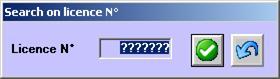 |
|  Est-ce que je peux faire une recherche sur le nom de famille ? | Oui, dans les fenêtres inscription du staff et des participants, vous avez la possibilité d'effectuer une recherche sur le nom de famille.
Le principe est similaire à celui de la recherche sur le N° de licence, cependant, la recherche est plus riche :
- Vous pouvez saisir le nom en entier, le début du nom, la fin du nom ou une partie du nom (vous pouvez par exemple rechercher tous les noms contenant la chaîne " ER " à n'importe quel endroit dans le nom).
- Si la recherche n'aboutit pas, le système vous en avertit. Si la recherche aboutit à un seul enregistrement, le système affiche automatiquement l'enregistrement y correspondant. Si la recherche aboutit à plusieurs enregistrements, une fenêtre de sélection affiche la liste des personnes correspondantes aux critères : vous pouvez alors soit double-cliquer sur la personne recherchée pour l'éditer (ou sélectionnez la et appuyez sur Entrée) ou annuler la recherche en appuyant sur la touche Echappe (cf. plus bas).
| 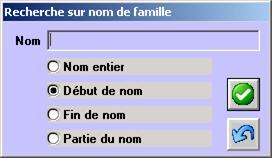 |
|  Comment mettre en place l'extension du bureau windows ? | L'extension du bureau est une fonctionnalité offerte par toute les cartes graphiques des ordinateurs portables. Elle permet d'étendre le bureau Windows sur un autre écran et d'afficher une fenêtre différente de celle de l'ordinateur portable.
Pour mettre en place l'extension du bureau, veuillez connecter à votre ordinateur portable un écran supplémentaire à l'aide d'un câble vidéo.
Etape 1 : Cliquez sur le fond de votre écran (le bureau).
Etape 2 : A l'ouverture du menu contextuel, sélectionnez le menu Propriétés ou Personnaliser.
Etape 3 : Cliquez sur l'onglet Paramètres d'affichage.
Etape 4 : Sélectionnez l'écran 2.
Etape 5 : Réglez la résolution de l'écran sur 1024 par 768 pixels.
Etape 6 : Cochez la case Étendre le Bureau à ce moniteur.
Vous allez maintenant voir apparaître sur l'écran supplémentaire le bureau de votre ordinateur portable.
| 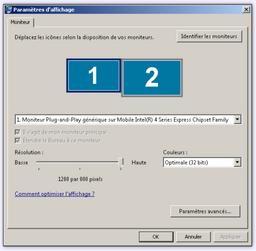 |
|
|

